釋放 Google 試算表中 ARRAYFORMULA 的強大功能
Google表格中的ARRAYFORMULA函數是一個遊戲規則改變者,使用戶能夠輕鬆地在整個列中應用單一公式。這項強大的功能消除了在多個單元格之間繁瑣的複製貼上或拖曳公式的需要,使資料操作更快、更有效率。無論您是計算總計還是執行複雜運算,ARRAYFORMULA 都可以與其他函數(包括IF、SUM和SUMIF )結合使用,以有效地自動執行計算。
如何使用數組公式
使用此函數的語法是ARRAYFORMULA(array_formula),可以在需要單一參數時套用。這可能涉及處理多個相同大小、表達式或指定單元格範圍的陣列的函數。 ARRAYFORMULA 函數可以在您最初輸入公式後引入,也可以作為公式創建過程的一部分引入。
範例:計算總銷售額
讓我們考慮一個場景,您需要透過將Quantity Sold乘以Unit Price來計算總銷售額。
- 使用下列公式:
=ARRAYFORMULA(B2:B6*C2:C6)將範圍 B2 到 B6 和 C2 到 C6 相乘。 - 按 Enter 鍵後,總計列將自動填入對應值的乘積。
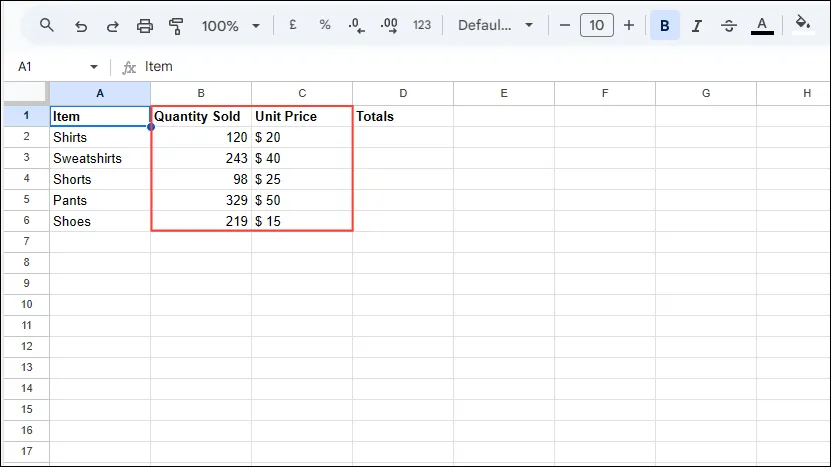
將 ARRAYFORMULA 與 IF 函數集成
ARRAYFORMULA 可以與IF函數無縫配合,讓您跨範圍設定條件。
範例:確定獎金資格
例如,如果您希望金額超過 20,000 時顯示“獎金”,否則顯示“無獎金”,您可以執行以下操作:
- 輸入此公式:
=ARRAYFORMULA(IF(B2:B6>20000, "Bonus", "No Bonus"))評估整個指定範圍。 - 按 Enter 後,結果將相應地反映在獎金部分。
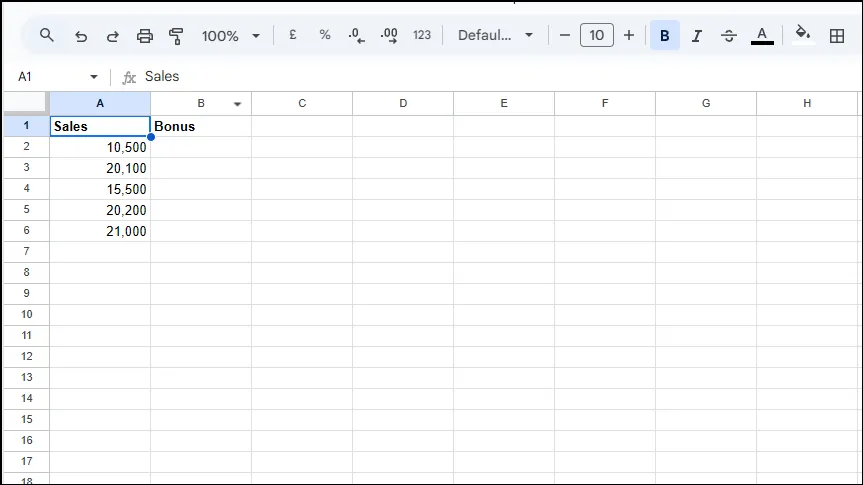
將 ARRAYFORMULA 與 SUMIF 結合使用
ARRAYFORMULA 可以與SUMIF函數有效結合,進行更進階的資料分析。
例:盤點訂購的文具物品
如果您想計算訂購的分類文具商品的數量,請按照以下步驟操作:
- 從公式開始:
SUMIF(F2:F, H2:H, D2:D)。 - 按 Enter 鍵可查看總數,例如儲存格 I2 中為 32。
- 若要將其擴展到所有類別,請使用:
=ARRAYFORMULA(SUMIF(F2:F, H2:H, D2:D))。
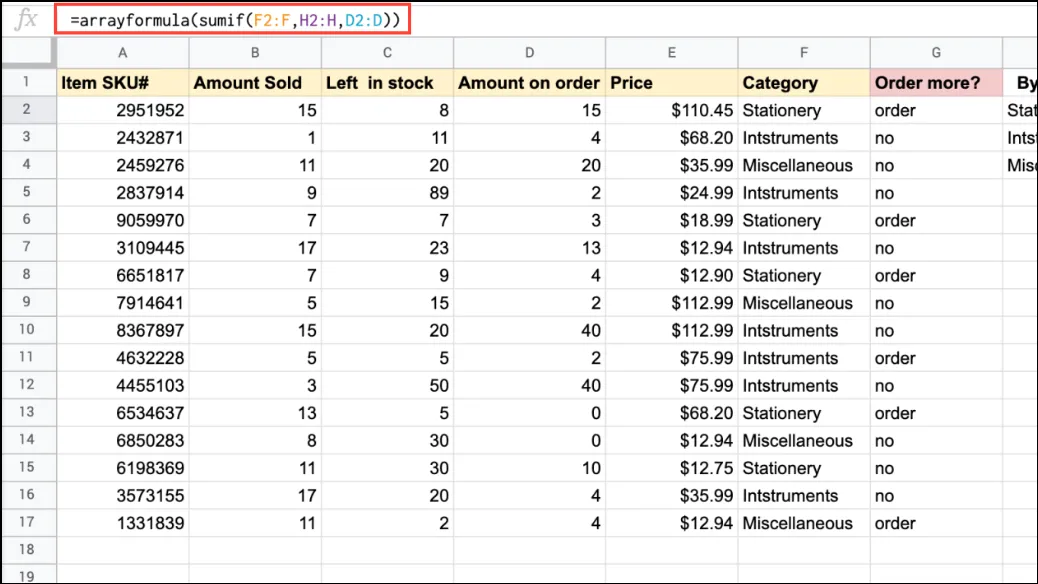
重要考慮因素
- 確保使用的所有數組的大小相同以避免錯誤。
- 您可以利用
Ctrl + Shift + Enter快捷方式自動將“ARRAYFORMULA”插入公式中。 - 對 ARRAYFORMULA 中各個儲存格所做的變更將影響指定範圍內的所有儲存格。
- 請注意,雖然 ARRAYFORMULA 可使用各種函數,但它不支援查詢或篩選函數。
有關在 Google 試算表中使用 ARRAYFORMULA 的更詳細指南,請造訪此來源。
發佈留言